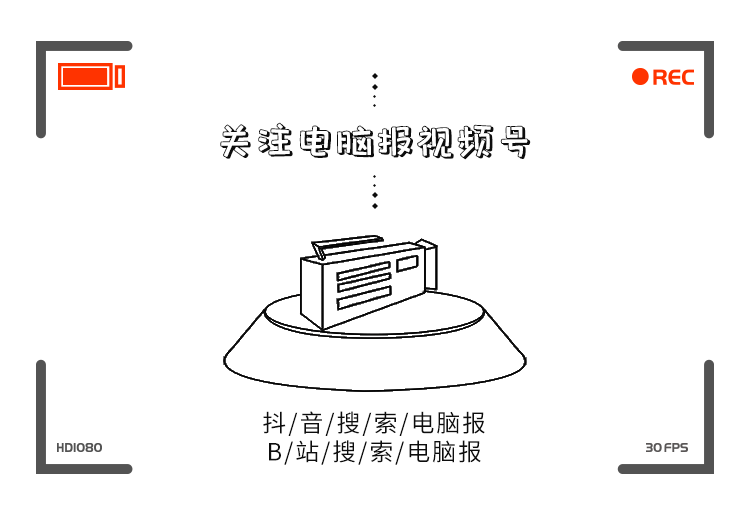加速盘我们一般叫SSD Cache,其原理用一句话就可以描述:将常用的文件放在IO更棒的硬件上,当对应软件需要调用这些文件的时候可以快速读取,正常加速方案有以下三种:
SSD Cache这项技术其实广泛运用在各行各业,比如PCDN行业已经很成熟了。
群晖等NAS的加速逻辑也是如此,如下图所示。
很多程序预留了缓存文件文件夹更改的配置入口,比如Adobe全家桶都支持更改目录,与方案A的区别在于缓存读写都是即时性的直接在固态硬盘上,完全不走机械硬盘。
从驱动层调用的单独IO加速硬件其实也有,比如我们熟知的傲腾加速。
不要以为这类硬件都是智商税产品,好的加速硬件可以大幅度提升生产力,当然也贵得吓人,我之前晒单过的HPE加速卡就要接近两万。
说完了原理,我们说一下挑选NAS加速盘的标准,以下考量点按照重要性排序。
如果看完了上面的原理介绍应该知道,NAS的加速盘是把机械硬盘里面的热门缓存拉取到加速盘中实现更换的程序读取,这里先解释下命中率的概念:
命中率=程序成功抓取的缓存文件数量/加速缓存中的缓存文件总数量
如果你的零碎文件很多,那么就需要一个大容量的固态硬盘作加速,一般来说500G~1T的固态硬盘容量比较好,PCDN的长视频业务一般需求都是10T的机械硬盘对应1T的加速固态硬盘。
如果你的常用零碎文件不多,固态硬盘稍微小一点也可以,但是太小的话就没意义了,也就是我们常说的命中率低,像120G和240G的固态硬盘,插NAS上当加速缓存就是浪费电,建议在400G左右,舍不得的话其实不上也行,因为上不上区别对你来说都不大。
而硬盘是有使用寿命的,也就是我们常说的TBW(预计耐久度),读写超出TBW范围后这块固态硬盘要么降速要么掉盘,严重到识别不到也正常,所以我们选购的时候一定要注意选择TBW比较高的型号。
将上面两个属性定好后,最后我们才会考量硬盘的读写性能,选购加速固态硬盘的时候不用看顺序读写的数据,因为都是随机读取,IOps越高越好。
SATA SSD就不要上了,IOps太低上了没意义,上个大容量船货SATA SSD直接当存储盘还行,当加速盘就是浪费个盘位。
黑群晖就不推荐了吧,现在大伙都用上8代起步的I3了应该,如果是老平台没有原生NVME接口可以使用转接卡走PCI-E转接一下,购买的时候注意挡板尺寸,别机箱不适配。
这里还是以民用型号为主,企业级别型号都带两条以上的NVME槽位。
DS 420+(双NVME槽位)
https://u.jd.com/rKLCEsC
DS 720+(双NVME槽位)
https://u.jd.com/rtLiSUK
DS 920+(双NVME槽位)
https://u.jd.com/rdLuuxs
这里只推荐型号,全新、二手和是不是有必要买自己决定。
SAMSUNG 970 EVO 1T
TBW:600
https://u.jd.com/rwCPEFA
WD SN750 1T
TBW:600
https://u.jd.com/rKCTrvz
Intel 760P 1T
TBW:576
https://u.jd.com/rMCBjiR
HIKVISION C2000Pro NEW 1T
TBW:640
https://u.jd.com/rIC2cKv
致钛 PC005 1T
TBW:640
https://u.jd.com/rKd5y0b
白群晖就简单了,正常把NVME上了之后创建就行,黑群晖需要多一步打补丁。
这里我拿黑群晖做为演示,有些教程比较迷,不知道为啥要搞得很复杂,本文简单三步走。
打补丁时候插不插NVME都可以,这里为了让教程清晰先写了如何打补丁。
进入存储空间管理员,这里可以看到,我上的nvme是没有认出来的。
首先下载补丁:
https://wwi.lanzoui.com/iKm4Vu0pomb
将nvme补丁放到群晖的任意文件夹下面,点右键选择属性,查看文件所在路径,比如我这里是:
/volume4/Docs/nvme/libNVMEpatch.sh
用Xshell或者Putty等工具,SSH登录群晖,输入下面代码用root账号登录:
sudo -i
定位到rc.d文件夹
cd /usr/local/etc/rc.d/
把刚才下载好的libNVMEpatch复制过去,注意粗体部分换成正确的路径,注意不要复制漏了,比如我这里是:
cp /volume4/Docs/nvme/libNVMEpatch.sh .
最后赋予755的权限:
chmod 755 libNVMEpatch.sh
记得操作完重启下设备。
演示用的是之前晒物晒过的金士顿矿盘SA2000,用着不心疼。
物理安装相信大家应该都能搞定,找到M2接口,插上,上个螺丝固定即可。
重启后进存储管理员,这里可以已经可以看到那条NVME了。
点击SSD缓存,新建,这里由于我只上了一条NVME固态硬盘,所以只能选只读缓存。
勾选这条NVME,只有一个选项,相信大家都不会选错。
点击确认应用,期间应用会陆续关闭,正常的,这里需要等待一会,不要惊慌。
创建完成后可以看下SSD缓存的状态,这里需要关注的是之前提到过的命中率这个数据,如果不达标导致命中率低于60%,直接撤了或者重新采购吧。
原文链接:https://www.isolves.com/it/yj/yp/2021-09-16/44211.html